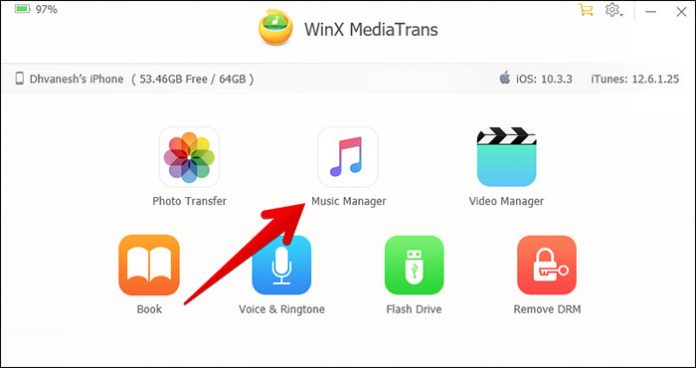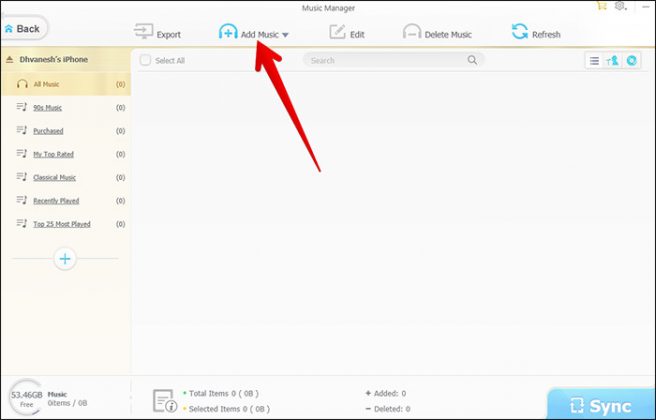Jika Anda sedang mencari alternatif lain selain iTunes untuk keperluan mentransfer foto dan video dari perangkat iPhone ke komputer, maka WinX MediaTrans layak Anda coba. Konon katanya, apa yang membuat tool ini banyak disukai adalah kecepatan transfer yang ditawarkan.
Ok! Saya di sini bukan untuk mengulas WinX MediaTrans, juga bukan untuk membahas kemampuan serta kecepatan tool ini dalam mentransfer file.
Tulisan ini hanya sebagai panduan umum bagi Anda yang ingin menggunakan tool WinX MediaTrans untuk keperluan transfer file foto, video maupun musik dari perangkat iPhone Anda ke komputer.
WinX MediaTrans ini tersedia dalam dua versi, yakni versi gratis dan berbayar. Jadi Anda tidak perlu khawatir, untuk sekedar mencobanya Anda dapat menggunakan versi gratis terlebih dahulu.
File jenis apa saja yang dapat ditransfer menggunakan tool ini? WinX MediaTrans dapat mentransfer file foto, musik dan video dari perangkat iPhone atau iPad ke perangkat komputer (desktop). Pada dasarnya, Anda dapat mentransfer file dari komputer ke perangkat iOS ataupun sebaliknya.
Simak panduan pengunaannya di bawah ini.
Cara Transfer Foto, Musik dan Video dari Komputer ke iPhone/iPad tanpa iTunes
Pertama, silakan download terlebih dahulu WinX MediaTrans, instal di komputer Anda kemudian jalankan!
Sambungkan perangkat iOS Anda ke komputer menggunakan kabel USB. WinX MediaTrans nantinya akan mendeteksi perangkat Anda. Sebelum melakukan proses transfer, pastikan nama perangkat Anda sudah muncul di WinX MediaTrans.
Daftar Isi
Transfer Video dari Komputer ke Perangkat iOS
- Di antarmuka utama WinX MediaTrans, pilih menu Video Manager.
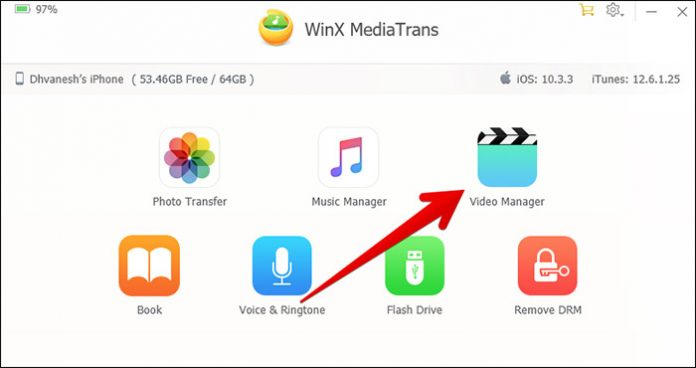
- Klik tombol Add Video di bagian atas kemudian cari video yang ingin Anda kirim.
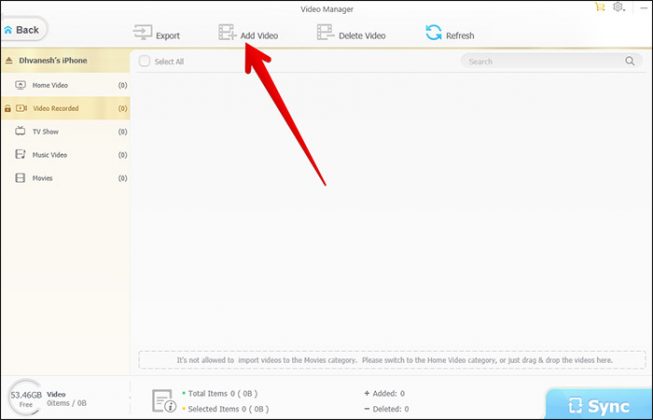
- Tekan tombol Sync untuk menyinkronkan. Ini artinya file video tersebut akan dikirim ke perangkat iOS Anda.
Catatan: Jika format video yang akan Anda kirimkan tidak kompatibel dengan perangkat iOS Anda, sebelum menekan tombol Sync tekan dulu tombol Convert, setelah proses konversi selesai baru tekan tombol Sync.
Transfer Video dari Perangkat iOS ke Komputer
- Di antarmuka utama WinX MediaTrans, pilih menu Video Manager.
- Di panel sebelah kiri, Anda akan melihat daftar video yang ada di perangkat iOS yang dipisahkan ke dalam beberapa kategori.
- Pilih video yang ingin Anda kirimkan lalu tekan tombol Export di bagian atas.
Transfer Foto dari Komputer ke Perangkat iOS
- Di antarmuka utama WinX MediaTrans, pilih menu Photo Transfer.
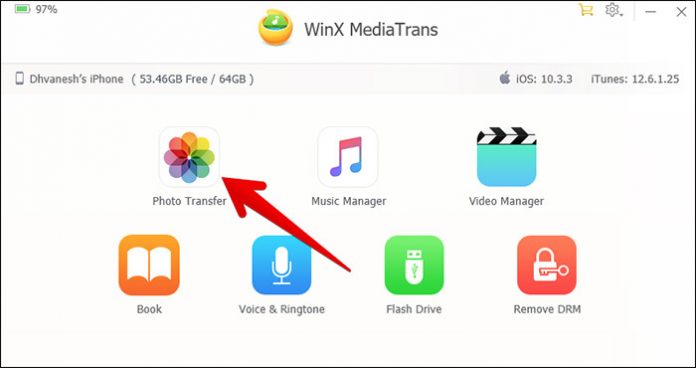
- Selanjutnya, klik Add Photo di bagian atas.
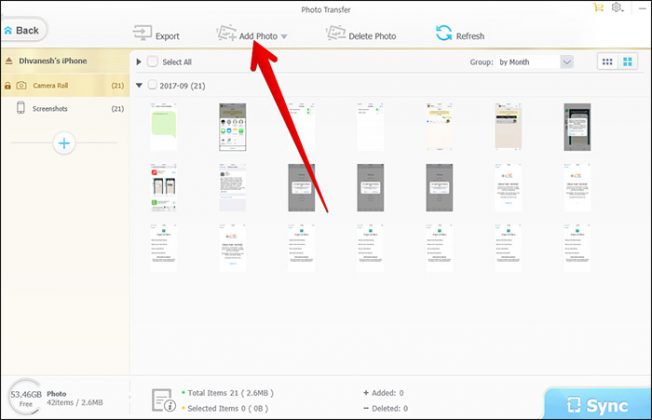
- Pilih foto yang ingin Anda kirim lalu tekan tombol Sync.
Transfer Foto dari Perangkat iOS ke Komputer
- Di antarmuka utama WinX MediaTrans, pilih menu Photo Transfer.
- Di panel sebelah kiri, pilih foto yang ingin Anda kirimkan.
- Tekan tombol Export untuk mengirimkannya.
Untuk file musik pun caranya masih sama, hanya saja di menu utama pilih Music Manager. Jika Anda ingin mengirimkan dari komputer ke perangkat mobile maka pilih tombol Add Music di tab atas lalu tekan tombol Sync.
Jika Anda ingin mengirimkan file musik dari perangkat iOS ke komputer, maka pilih file musik yang ingin Anda kirimkan di panel sebelah kiri lalu tekan tombol Export.
Anda pun sebetulnya dapat menerapkan metode drag & drop untuk mengirimkan file musik, foto atau video dari komputer ke perangkat iOS.
Di antarmuka utama, setelah Anda memilih menu untuk masing-masing jenis file tinggal seret dan jatuhkan file yang Anda pilih di komputer ke jendela WinX MediaTrans lalu tekan tombol Sync.
Image credit: igeeksblog.com